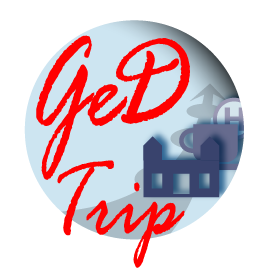Startfenster
Wählen Sie einen Ort über "Auswahl" oder wechseln Sie mit „Karte“ zur Deutschlandkarte.
In den Einstellungen kann festgelegt werden:
Geoposition: Geofunktionen deaktivieren, nur GPS für die Ermittlung nutzen oder ergänzend das Netzwerk.
Daten speichern: Es können die Infos für ein Zielobjekt beim Aufrufen des Infofensters gespeichert werden, oder beim Aufruf eines Rundgangs werden zur Offline-Nutzung die kompletten Daten für einen Ort inklusive Karte vorab gespeichert. Dies kann auch manuell im Listenfenster (über "Auswahl") mit der Option "Karte und Objektinfos der Auswahl speichern" gestartet werden.
Start mit Filter: Haben Sie eine zuvor getroffene Objektauswahl mit Namen versehen gespeichert, können Sie für den Start der App diese Auswahl festlegen.
Alle Objektdaten löschen: Die gespeicherten Daten von Zielobjekten werden gelöscht. An- und abgewählt werden können Filterdefinitionen, Objektinfos, Bilder und andere Medien.
Karteneinstellungen zurücksetzen: Bei Öffnen des Kartenfensters erscheint die als Standard eingestellte Kartenansicht.
Listenfenster
Ist kein Ort ausgewählt, erscheint die Orteauswahl, die Sie zunächst auf die Karte des ausgewählten Ortes leitet. Eine Beschreibung des Rundgangs erhalten Sie durch Tippen auf das Logo.
Kombinieren Sie eine Auswahl aus vorrangigen Zielgruppen, Witterung und Saison und Erreichbarkeit bzw. Barrierefreiheit. Der Filter bildet die Schnittmenge der einzelnen Kriterien. Die Auswahlkriterien werden durch Tippen ein- und ausgeblendet.
Im Suchfenster kann zur weiteren Einschränkung Text eingegeben werden, der in den Namen, der Beschreibung oder den weiteren Kriterien der Zielobjekte gesucht wird.
Mit „Liste“ rufen Sie die Objektauswahl als Liste auf.
Mit „Karte“ wird die Objektauswahl auf der Karte angezeigt.
Mit „Orteauswahl“ löschen Sie die aktuellen Einstellungen und gelangen zur Liste der verfügbaren Orte.
Action Filter: Hier können Sie den aktiven Filter aufheben oder eine zuvor gespeicherte Objektauswahl aufrufen.
In der Objektliste sind Namen und Anschriften der Zielobjekte angegeben. Bei aktiver Geoposition sind die Objekte nach Distanz sortiert.
Über den Namen in der Liste öffnen Sie das Infofenster für das Zielobjekt, mit Tipp auf die Adresse wird das Objekt im Kartenfenster angezeigt.
Action Karte und Objektinfos der Auswahl speichern: Der Kartenhintergrund und Informationen über alle angezeigten Zielobjekte werden heruntergeladen und gespeichert. Über den vergebenene Namen kann die Auswahl wieder aufgerufen werden. Soll der Download über Netzwerk erfolgen, wird eine Bestätigung abgefragt.
Kartenfenster
In der Deutschlandkarten-Ansicht kann der gewünschte Ort durch Tippen angewählt werden.
In der Ortsansicht werden mit Tipp auf ein Zielsymbol die Detailinformationen für alle Zielobjekte an dieser Position im Infofenster angezeigt. Bei längerem Drücken werden die Namen der Objekte eingeblendet.
Die Kartenansicht kann mit "-" und "+" aus- und eingezoomt werden.
Ist die Ermittlung der Geoposition durch das Gerät möglich, stehen drei Geofunktionen zur Verfügung:
- Zentrieren der Karte auf den eigenen Standort.
- Tracken der eigenen Fortbewegung.
- Alarm bei Annäherung an eines der Zielobjekte auf ungefähr 100 Meter. Über die Meldung kann die Objektinfo aufgerufen werden. Besuchte Zielobjekte werden markiert. Der Alarm bleibt auch im Hintergrund aktiv.
Infofenster
Werden mehrere Zielobjekte angezeigt, kann über die obere Leiste gewechselt werden.
Im Infofenster sind oben. bzw. links Bilder des Zielobjekts angezeigt. Bei mehr als einem Bild kann durch Tippen auf die Textleiste navigiert werden.
Mit Tippen auf ein Bild wird in einem separaten Fenster eine größere Ansicht des Bildes geöffnet.
Sind Audios oder Videos verfügbar, werden diese unterhalb des Bildes angezeigt und können entweder innerhalb des Fensters oder (mit dem Button rechts) auf eigener Seite gestartet werden.
Unten bzw. rechts können unterhalb des Textes ein weiterführender Link, die Adresse des Zieles, die nächste Haltestelle des ÖPNV und die Entfernung zum momentanen Standort zu finden sein.